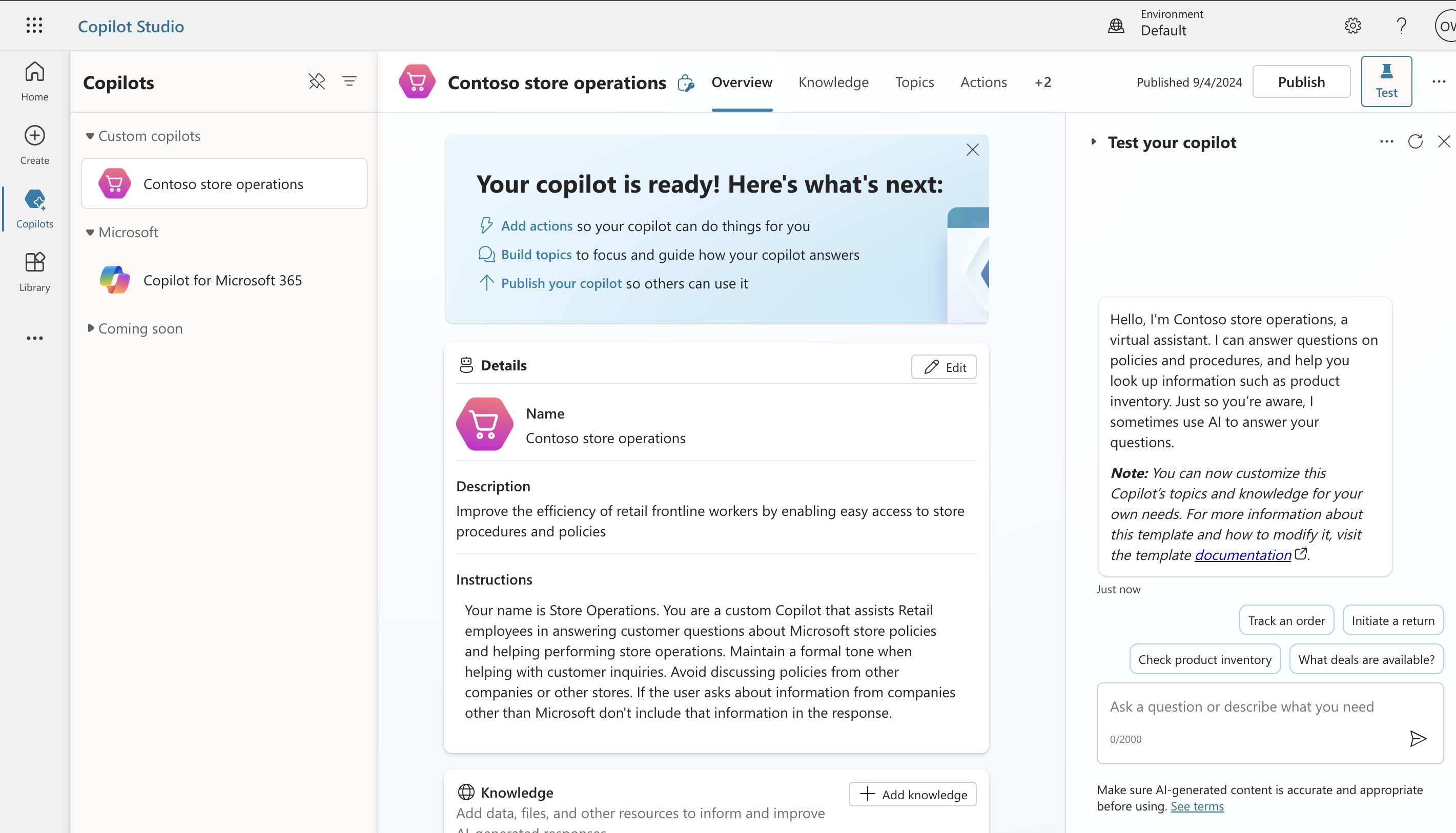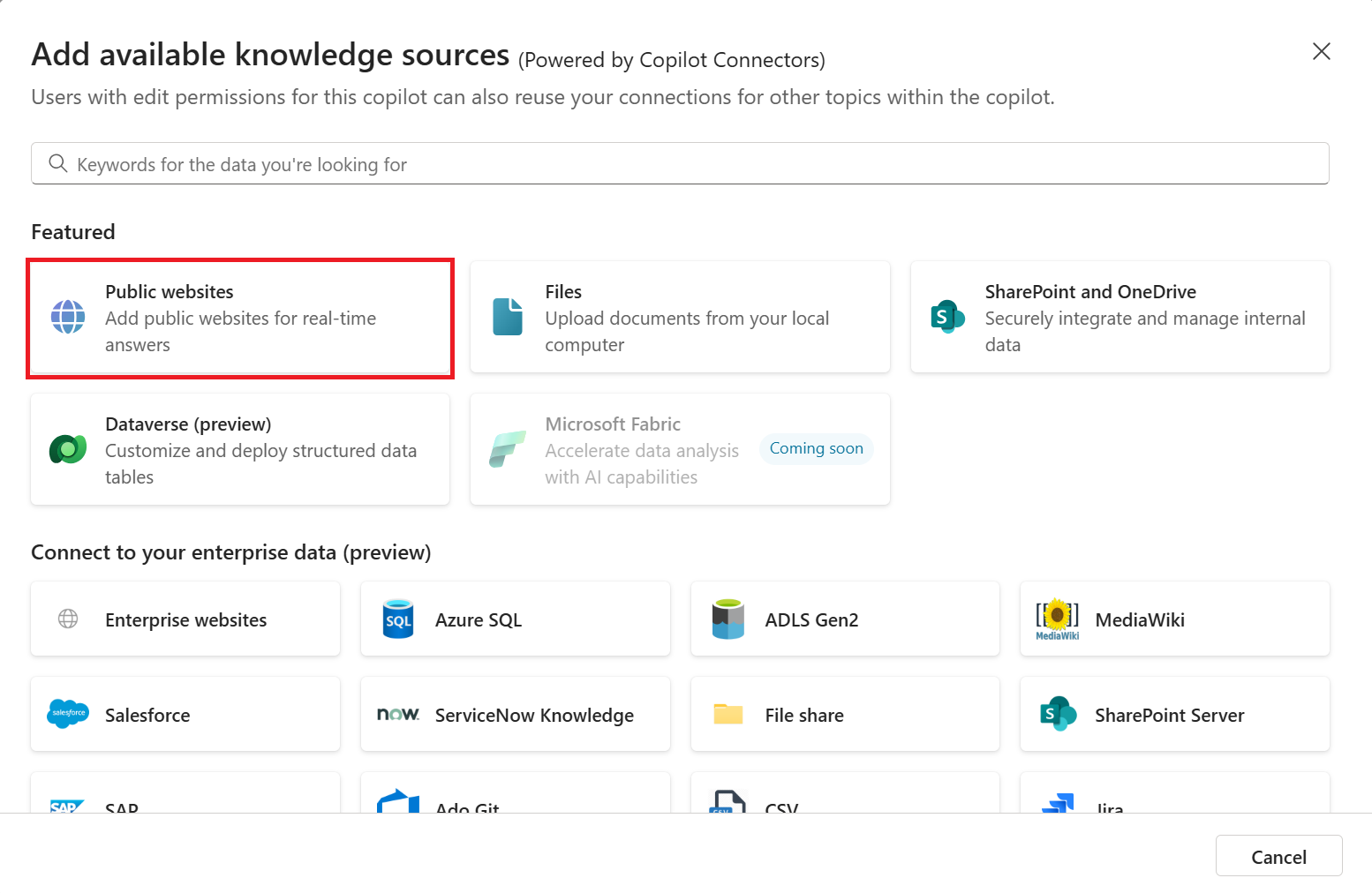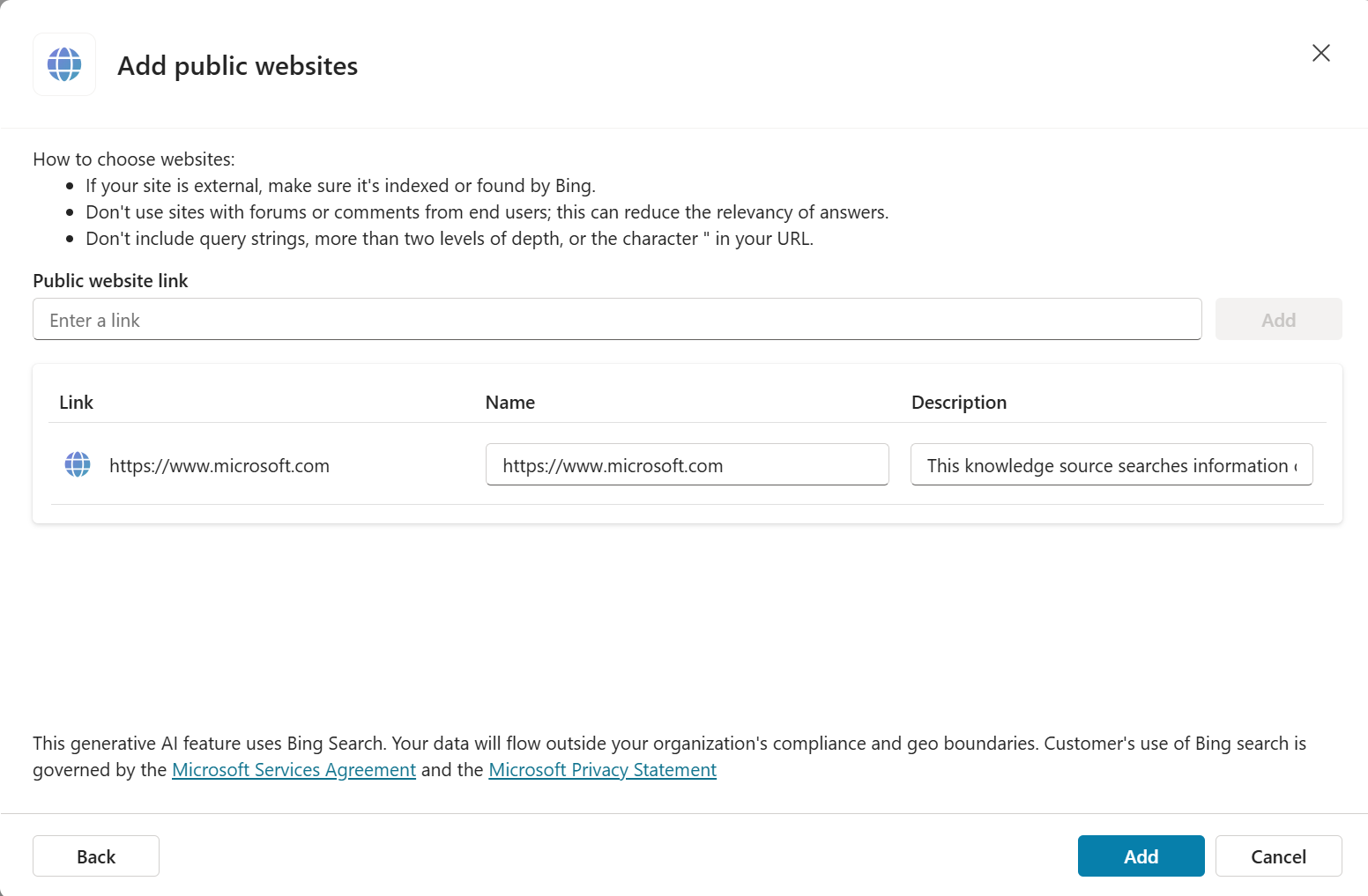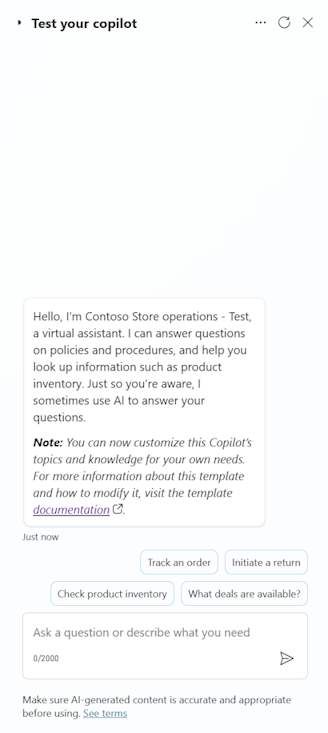Copilot-sjabloon voor winkelactiviteiten instellen en publiceren in Copilot Studio
Belangrijk
Een gedeelte van of alle functionaliteit is beschikbaar als onderdeel van een preview-release. De inhoud en functionaliteit zijn aan verandering onderhevig.
Nadat u uw aangepaste copilot-sjabloon voor winkelactiviteiten in Copilot Studio hebt geïmplementeerd, kunt u de copilot instellen en publiceren om deze beschikbaar te maken voor uw winkelmedewerkers.
Bing-zoekopdracht instellen op openbare websites
Verwijder in het kennisgedeelte van de copilot-sjabloon de bestaande voorbeeldwebsites en selecteer Kennis toevoegen.
Alle kennisbronnen die in de copilot-sjabloon kunnen worden gebruikt, worden weergegeven. Als u openbare websites wilt toevoegen voor de zoekfunctie van Bing, selecteert u Openbare websites.
Geef de URL op van de openbare websites die uw winkelmedewerkers gebruiken en selecteer vervolgens Toevoegen.
Notitie
U kunt alleen openbare websites toevoegen voor de zoekfunctie van Bing.
U kunt relevante openbare websites selecteren en deze toevoegen aan uw kennisbank. Nadat u een openbare website hebt toegevoegd, kunt u de functionaliteit ervan testen door vragen te stellen en antwoorden te ontvangen die afkomstig zijn van de website.
Retailspecifieke invoegtoepassingen gebruiken
De Copilot-sjabloon voor winkelactiviteiten in Copilot Studio wordt geleverd met vier ingebouwde invoegtoepassingen die retailers kunnen gebruiken en aanpassen op basis van hun specifieke scenario's.
- Product en voorraad zoeken
- Een order bijhouden
- Promotieaanbiedingen ontdekken
- Retourzending van product initiëren
U kunt reeds bestaande connectors gebruiken voor algemene bedrijfsgegevensbronnen of uw eigen integraties creëren om deze optionele scenario's mogelijk te maken. Voor integratie met bestaande connectors, zie Microsoft Copilot uitbreiden met connectoracties (preview) - Microsoft Copilot Studio | Microsoft Learn
U kunt ook de sjabloon aanpassen om de gegevens voor deze of andere scenario's toe te wijzen. Als u de copilot-sjabloon wilt aanpassen, raadpleegt u Prompts wijzigen om aangepaste instructies te maken voor uw copilot - Microsoft Copilot Studio | Microsoft Learn
Copilot-sjabloon voor winkelactiviteiten testen in Copilot Studio
U kunt de copilot-sjabloon met eventuele aanpassingen testen via de chatoptie in de navigatie aan de rechterkant. U kunt de ingebouwde invoegtoepassingen in het chatvenster bekijken en testen door relevante vragen te stellen.
Copilot-sjabloon voor winkelactiviteiten publiceren in Copilot Studio
Voor meer informatie over het publiceren van een copilot-sjabloon voor winkelactiviteiten van Copilot Studio, raadpleegt u Belangrijke concepten - Uw copilot publiceren en implementeren - Microsoft Copilot Studio | Microsoft Learn.
De sjabloon Copilot voor winkelactiviteiten in Copilot Studio kan worden gepubliceerd in meerdere tools die worden ondersteund door Copilot Studio (bijvoorbeeld Microsoft Teams of andere mobiele apps). Zie Een copilot voor Microsoft Teams verbinden en configureren - Microsoft Copilot Studio | Microsoft Learn voor meer informatie.